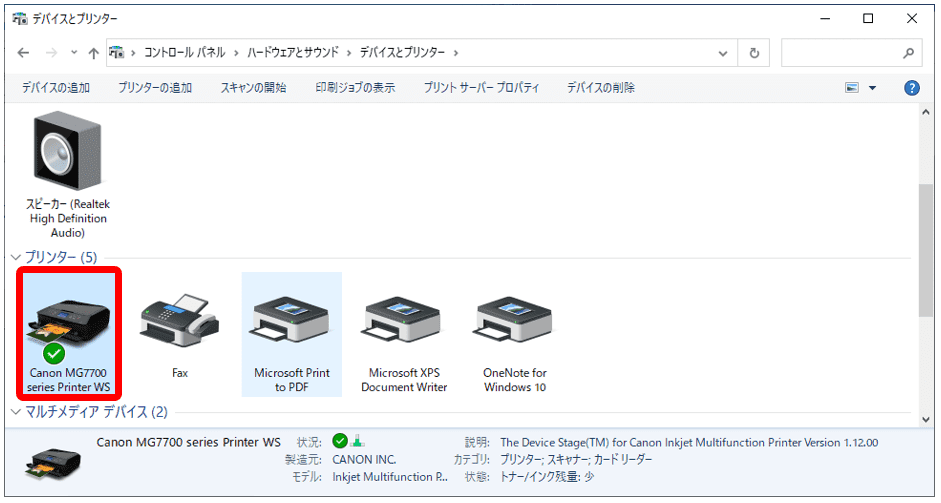Windows 10では、プリンターをケーブルで直接接続するだけではなく、ネットワーク経由で利用する事が出来ます。
手順は以下の通りです。
画像のプリンターは『CANON MG7700』となっていますが、設定方法は共通です。
設定の際、プリンターの電源が入っている事、ネットワーク接続が可能な状である事をあらかじめ確認してください。
ネットワーク共有設定
画面左下『スタート』(1)⇒『設定(歯車のマーク)』(2)の順に選択します。

『デバイス』を選択。

『プリンターとスキャナー』を選択します。
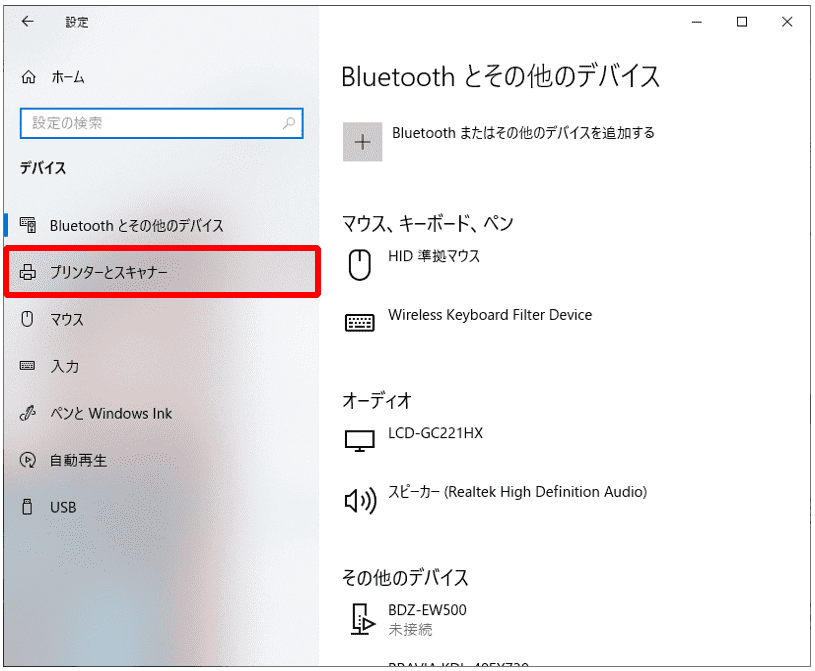
ここでプリンターをネットワーク経由で利用するための設定を行います。『プリンターまたはスキャナーを追加します』の左にある『+』を選択。
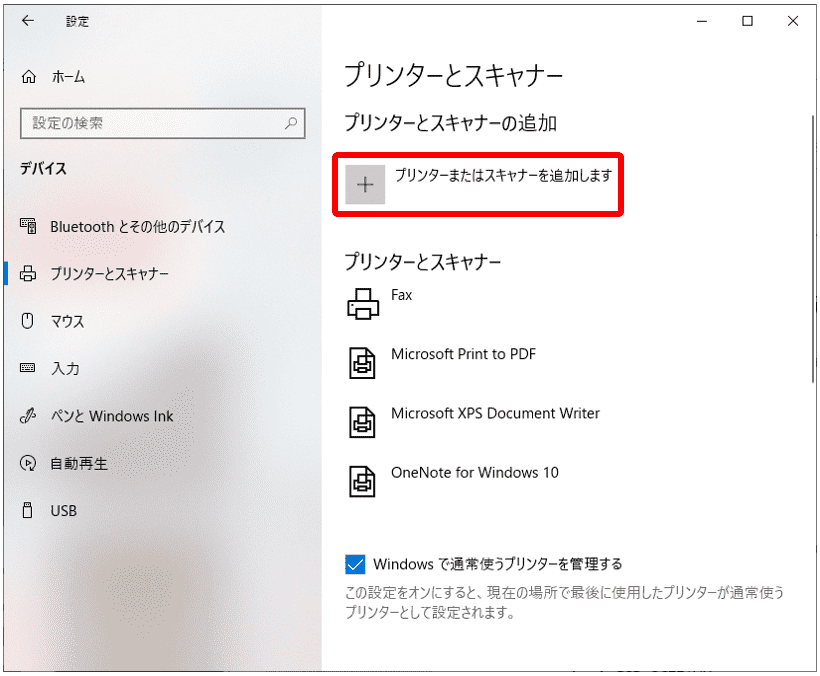
『プリンターとスキャナーを検索しています』と表示されるのでしばし待機...
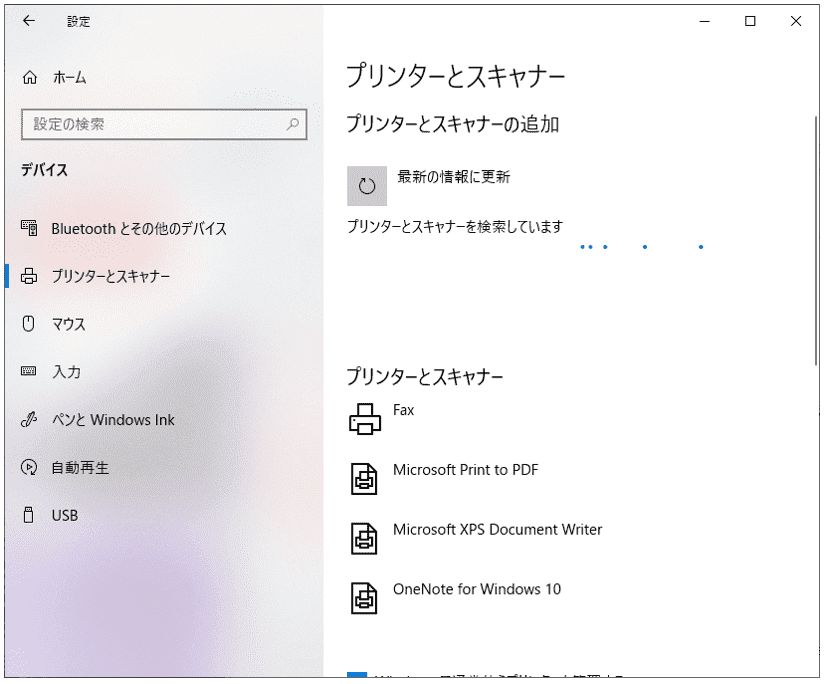
利用できるプリンターが見つかったら(画像上)、デバイスをクリックして『デバイスの追加』を選択します。(画像下)
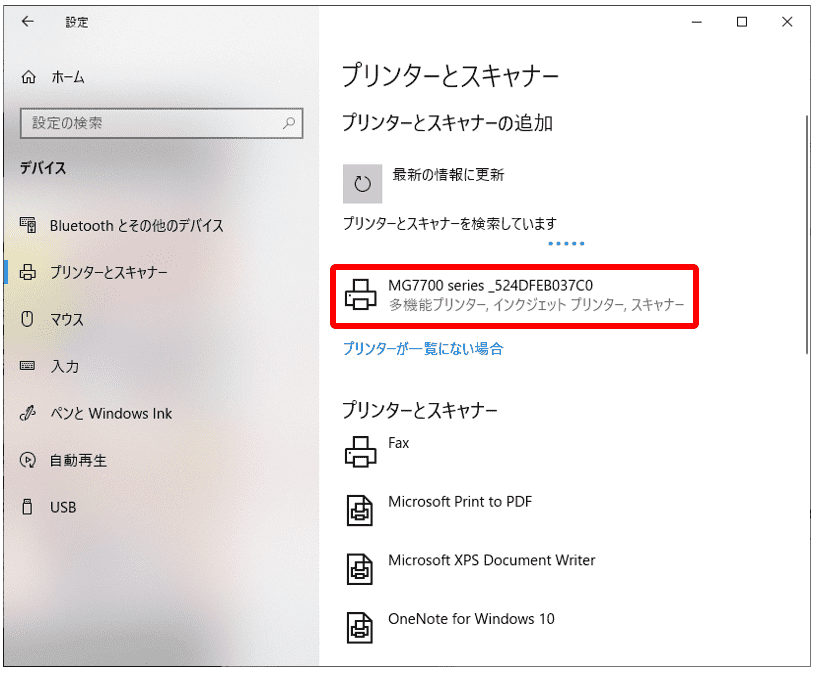
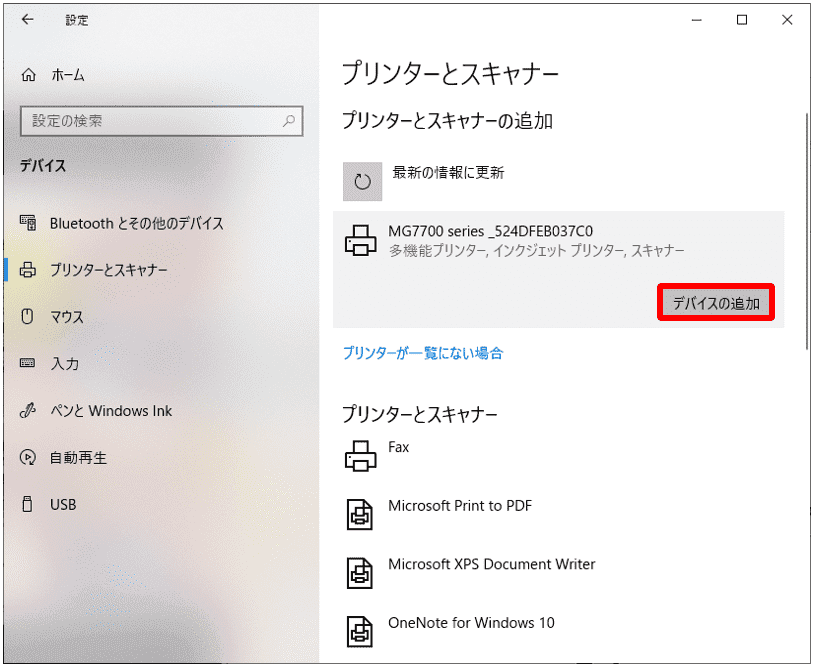
『接続試行中』と表示されるのでしばし待機...
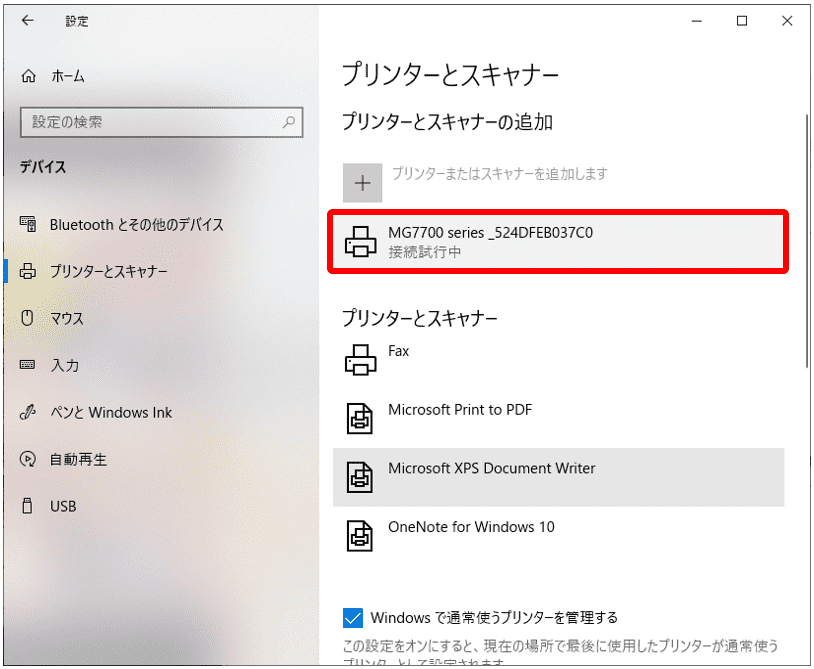
『準備完了』と表示されたら接続完了です。
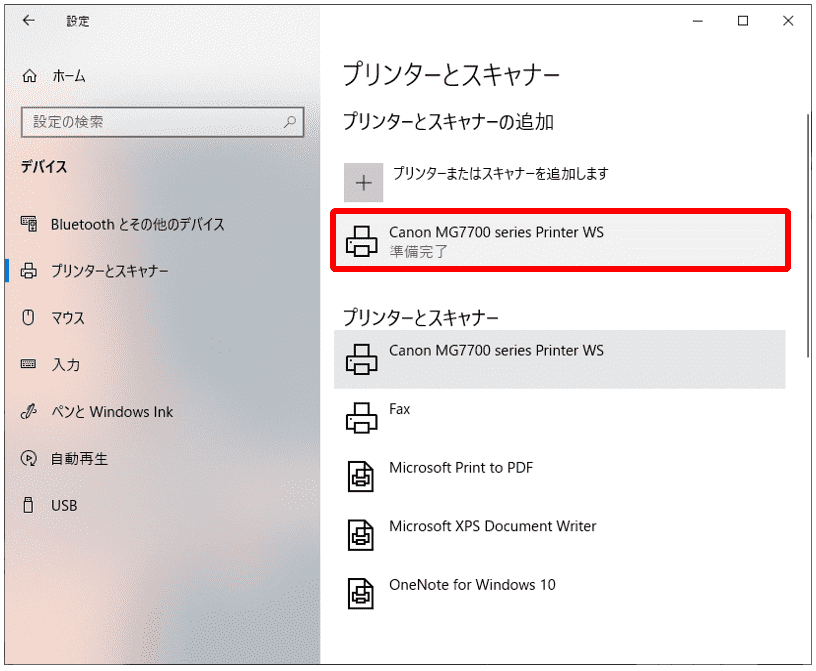
接続完了後、『プリンターとスキャナー』の一覧に追加されるので、追加されたプリンター ⇒『管理』の順に選択。
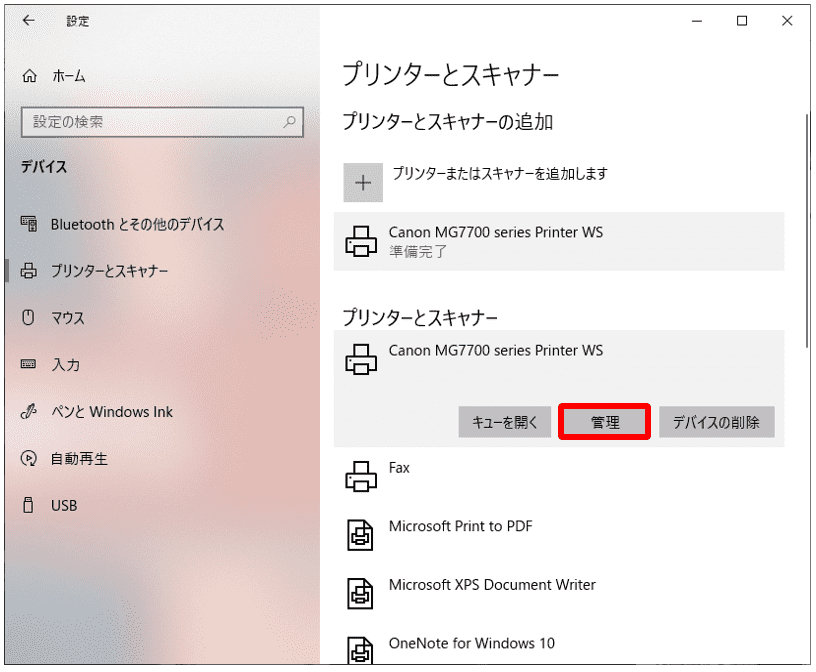
ここから追加したプリンターのテストページ印刷や印刷設定などが出来ます。
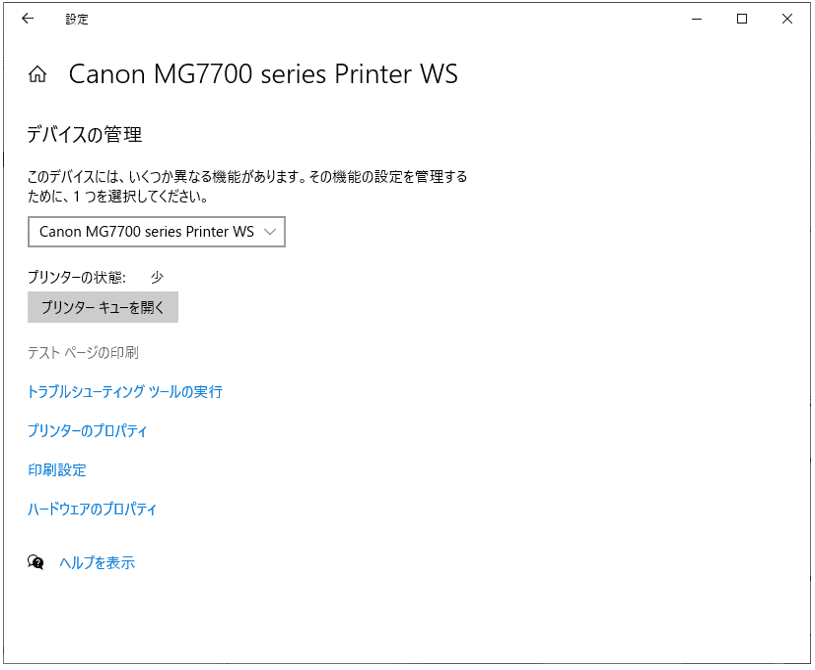
既定のプリンターに設定する
Windows 10 では最後に利用したプリンターを既定のプリンターとする仕様となっています。既定のプリンターを固定したい場合は、以下の通りに設定します。
画面左下『スタート』(1)⇒『Windows システムツール』(2)⇒『コントロールパネル』(3)の順に選択します。
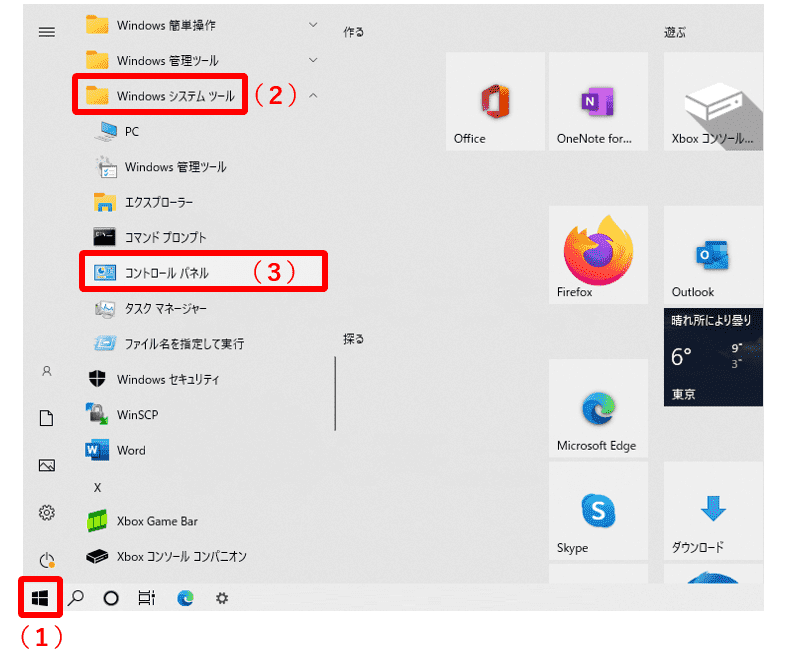
『ハードウェアとサウンド』を選択。
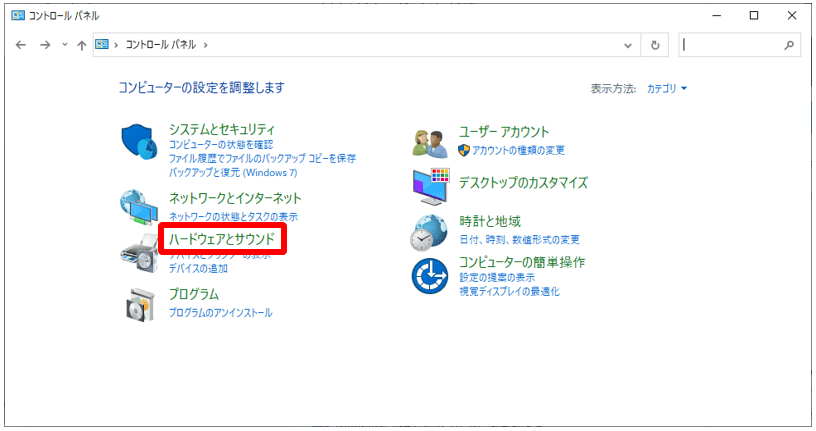
『デバイスとプリンター』を選択。
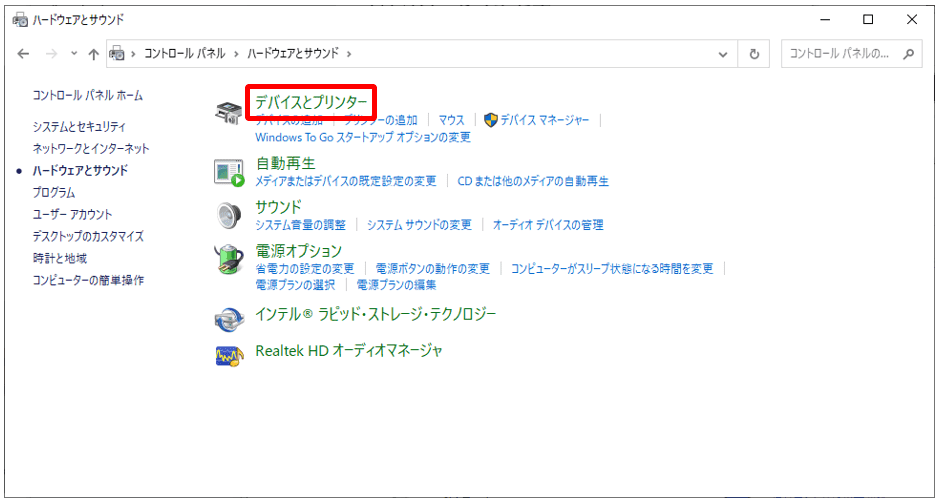
画面を下にスクロールし、『プリンター』内にある先ほど追加したプリンター名の上でマウスを右クリックし、『通常使うプリンターに設定』を選択。
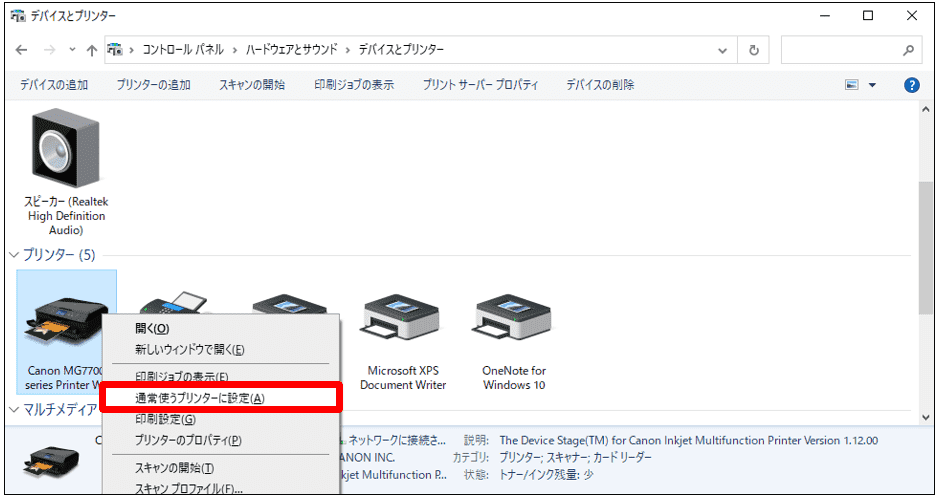
『このプリンターを通常使うプリンターに設定すると、Windowsは通常使うプリンターの管理を停止します。』というポップアップウィンドウが表示されるので、『OK』を選択。
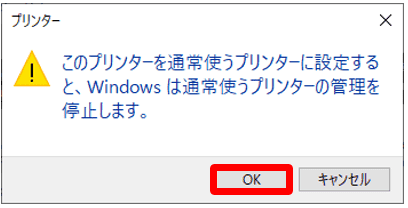
緑色のチェックマークが追加されたら設定完了です。